1、镜像文件下载
Operating system images – Raspberry Pi![]() https://www.raspberrypi.com/software/operating-systems/
https://www.raspberrypi.com/software/operating-systems/
2、SD卡格式化
(1)准备SD卡以及读卡器。这里我使用的是SD Card Formatter软件,进行格式化SD卡。
(2)打开安装好的 SD 卡初始化工具(SD Card Formatter),如下图所示选择要烧入镜像 的 SD 内存卡,在“Volume label”标签下填入名称“boot”,然后单击右下角“Format”按钮。在 弹出的提醒框依次单击“是”,“确定”,等待格式化完成。



3、烧录镜像文件
(1)镜像解压完成后,双击“Win32DiskImager.exe”文件。

(2)在弹出的页面中单击文件夹图标的按钮,在弹出的页面中找到镜像文件的位置,选 择镜像文件,然后单击文件夹右边的倒三角(▼),选择要烧录的 SD 卡卷标。

(3)以上配置完成后,点击“Write”按钮开始烧录,此时会弹出一个确认框,单击“Yes” 继续下一步(若报错,则有可能是镜像文件所在的路径有中文,需要把其移动到没有中文的 路径下)。

(4)此时界面上会显示出烧录进度,等烧录完成后,会弹窗提示“Write Successful”。单 击“OK”,此时烧录工具状态栏也会有 Done 的字样,关闭所有软件即完成镜像烧录(若提示 需要格式化的选项,请勿格式化操作)。


针对只有一台电脑、一根网线、树莓派,这里采用putty远程连接。
利用网线与putty连接,请转至(7条消息) 树莓派网线直连笔记本电脑_Line-CSDN博客_树莓派网线连接电脑![]() https://blog.csdn.net/u013151320/article/details/51059328
https://blog.csdn.net/u013151320/article/details/51059328
注意:如果在DOS窗口中,树莓派出现多个Internet地址而只有一个物理地址,在DOS窗口可使用ping Internet地址(在win10环境,win+r打开DOS窗口),查看哪个IP地址可以用。


4.系统换清华源(解决远程桌面连接蓝屏问题)
(1)系统更换成清华源,下载东西会更快。
先修改sources.list文件的配置:代码如下:
sudo nano /etc/apt/sources.list
注释掉源文件的配置内容,替换成清华源(注:老版使用的是stretch 现在使用buster 解决蓝屏问题):
deb http://mirrors.tuna.tsinghua.edu.cn/raspbian/raspbian/ buster main non-free contrib rpi
deb-src http://mirrors.tuna.tsinghua.edu.cn/raspbian/raspbian/ buster main non-free contrib rpi

通过Ctrl+O Enter Ctrl+X保存退出 再修改raspi.list文件的配置:
sudo nano /etc/apt/sources.list.d/raspi.list

最后更新一下软件包的目录 并重启
sudo apt-get update
sudo apt-get upgrade
sudo reboot
5、安装xrdp(xrdp与Windows连用,可以远程控制树莓派)
(1)使用Putty命令行输入以下命令:
sudo apt-get install xrdp
sudo apt-get install tightvncserver xrdp
(2)安装完成后,重启xrdp服务器
sudo /etc/init.d/xrdp restart
(3)端口查看处于LISTEN即可
netstat -tnl
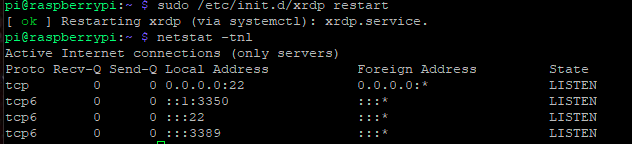
6、Win10 远程桌面
(1)打开win10远程桌面,输入树莓派ip地址,可以通过打开cmd arp -a 命令查看

(2)可以先调整界面大小
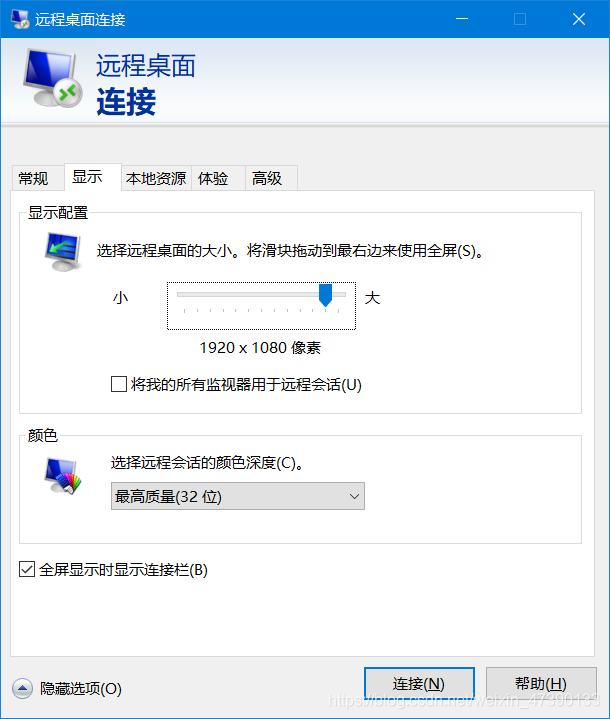
7、文件管理闪退问题
远程连接树莓派后会出现一些问题,其中一个就是打开文件管理的时候一直闪退,重启树莓派也没用,后来看到有朋友遇到同样的问题,终于找出了这样一套方案。
需要重新安装pcmanfm,用下列命令即可完成安装
sudo apt-get install --reinstall pcmanfm
安装完成后重启即可
sudo reboot
8、还可以使用VNC客户端远程控制
sudo raspi-config
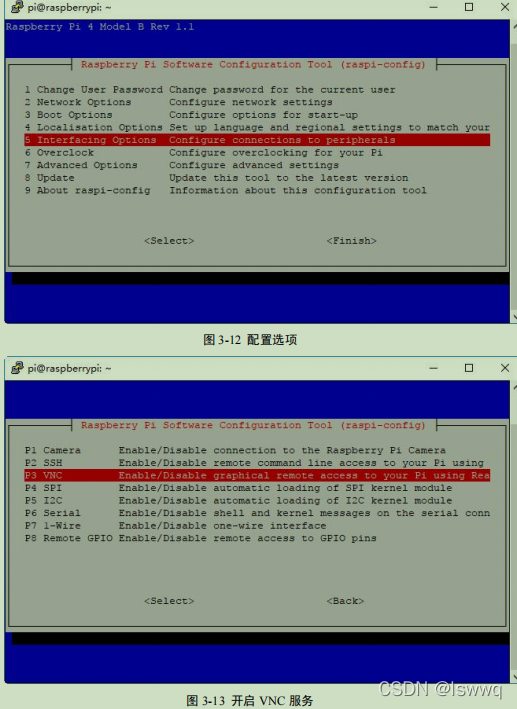

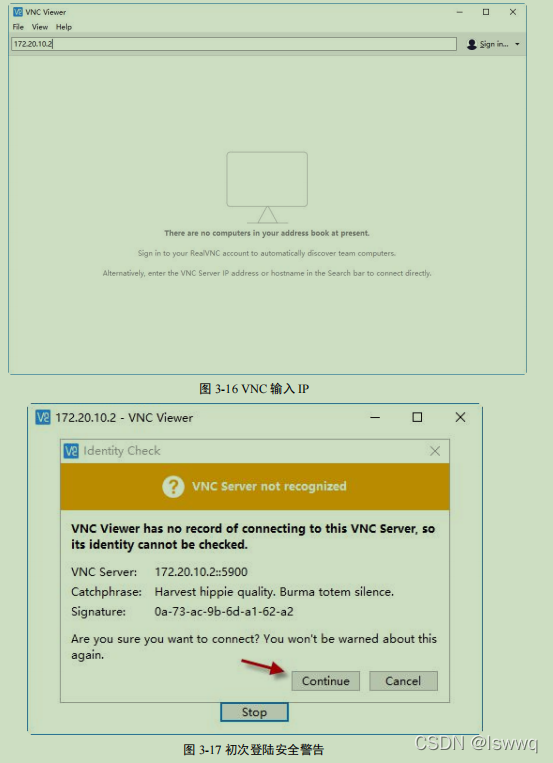
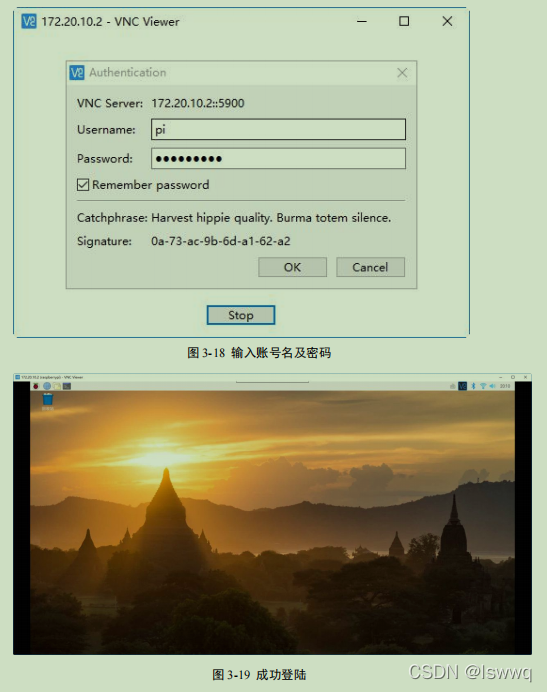























 299
299











 被折叠的 条评论
为什么被折叠?
被折叠的 条评论
为什么被折叠?








